Comment ajouter une empreinte digitale existante sur votre mobile Oppo Reno 6 ?
Le capteur d’empreinte digitale permet de protéger facilement votre mobile. Il est possible d'ajouter jusqu'à 4 empreintes sur votre Oppo Reno 6 : soit pour déverrouiller votre mobile avec plusieurs de vos doigts, soit pour autoriser une personne tierce à accéder à votre mobile. Voici la marche à suivre pour ajouter une nouvelle empreinte existante.
Avant de commencer
Pour ajouter une nouvelle empreinte à partir de votre Oppo Reno 6 Pro, vous devez connaitre le code créé lors de l'activation de l'empreinte digitale (code à 6 chiffres).
Accéder aux applicationsFaites glisser l'écran vers le haut. |
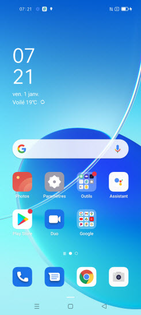 |
Sélectionner Paramètres |
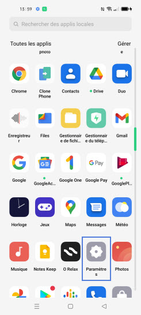 |
Cliquer sur Mot de passe et biométrie |
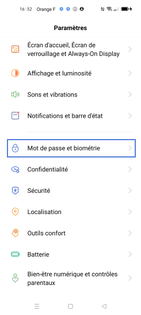 |
Sélectionner Empreinte digitaleSaisissez le code crée lors de l'activation de l'empreinte digitale (code à 6 chiffres). |
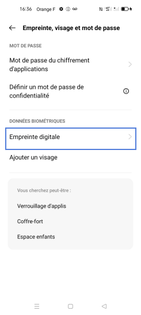 |
Aller sur Ajouter une empreinte digitale |
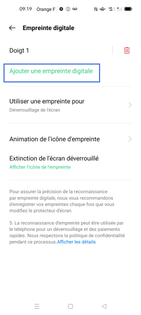 |
Suivre les indications |
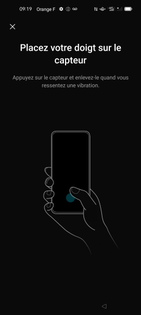 |
Procéder à l'enregistrement de l'empreintePositionnez votre doigt à plusieurs reprises afin d'enregistrer votre empreinte digitale. |
 |
Finaliser l'enregistrementSélectionnez Terminé. |
 |
Recommandation d'ajout de l'enregistrement du visageDans notre exemple, nous avons décidé de sélectionner Annuler. |
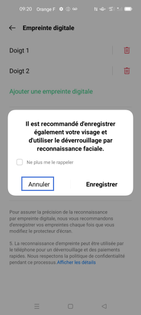 |
La nouvelle empreinte est ajoutée |
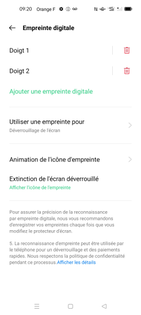 |
Avez-vous trouvé cet article utile ?
Votre avis est traité de façon anonyme, merci de ne pas communiquer de données personnelles (nom, mot de passe, coordonnées bancaires...)
Besoin de contacter le service client ou d'une aide supplémentaire ? Rendez-vous sur "Aide et contact"
Votre avis est traité de façon anonyme, merci de ne pas communiquer de données personnelles (nom, mot de passe, coordonnées bancaires...)
Besoin de contacter le service client ou d'une aide supplémentaire ? Rendez-vous sur "Aide et contact"